怎么转换视频格式到avi?视频格式转换教程分享
发布时间:2021-08-27 18:41 星期五
经常接触视频文件的小伙伴们知道avi格式吗?这是一种音频视频交错格式,avi信息主要应用在多媒体光盘上,用于保存电视剧、电影等多种影像信息。尽管avi已经属于较为老旧的技术,但是由于Windows系统的通用性,这种格式仍然被广泛使用。那么应该怎么转换视频格式到avi呢?今天小编就来为大家分享简单实用的视频格式转换教程。

借助工具一:迅捷视频转换器
想要转换视频格式到avi,借助迅捷视频转换器就能够帮助你完成这个操作。这是一款综合能力较强的视频转换软件,它支持转换的视频格式较为丰富,其中包括MP4、FLV、AVI、MOV、WEBM、3GP等视频格式,另外它的功能丰富且实用,不止是视频转换,还具备视频合并、视频分割、视频转GIF等功能。接下来我们就一起来看看使用这款软件应该怎么操作吧!
步骤一:双击运行软件,接下来点击软件界面导航栏中的【视频转换】功能,随后选择【添加文件】按钮,将需要进行格式转换的软件置入其中。
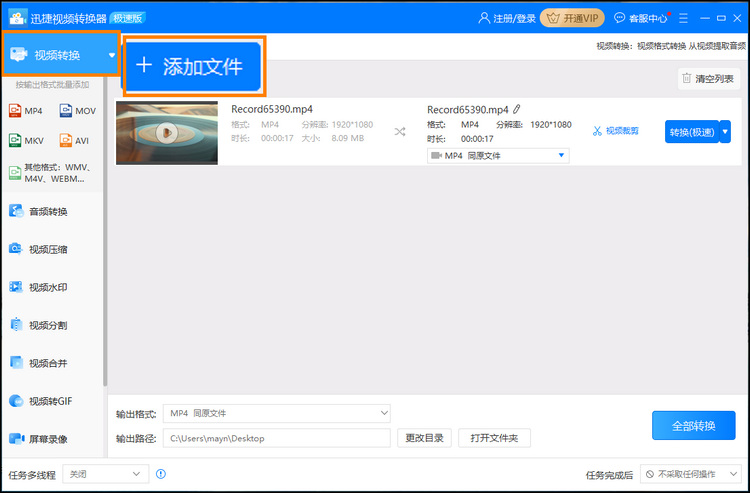
步骤二:在【输出格式】这一栏目中,通过格式菜单选择【avi】格式,在这里用户还可以根据自身需要选择输出文件的分辨率大小,完成操作之后点击【转换(极速)】按钮。

格式转换的操作已经完成,到了这一步我们需要做的是稍作等待,格式转换的时间会根据文件大小和视频格式决定,如果文件列表中出现绿色的“√”按钮,这便意味着文件已经转换成功。
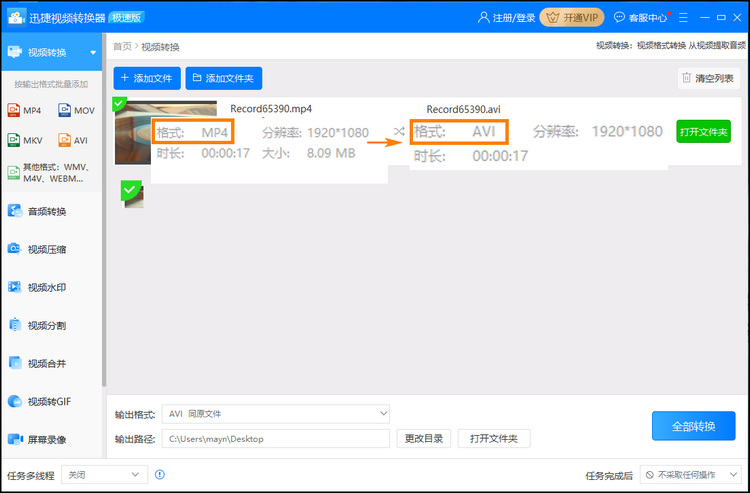
借助工具二:迅捷视频转换器在线网站
迅捷视频转换器在线网站为用户提供免费的格式转换操作,该网站支持大多数的视频格式转换,另外具备批量视频转换功能,能够帮助用户节省转换时间。转换好格式的文件可以选择下载到手机或者电脑中,方式灵活。接下来我们来看看具体的操作方法。
步骤一:打开网页之后点击右上方的按钮,切换为【视频转换】功能,接着【点击添加文件】。
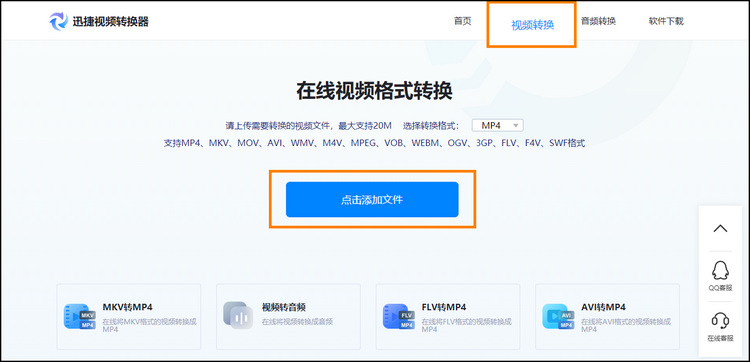
步骤二:文件置入网站成功之后,选择输出文件为【avi】格式,随后点击【开始转换】。
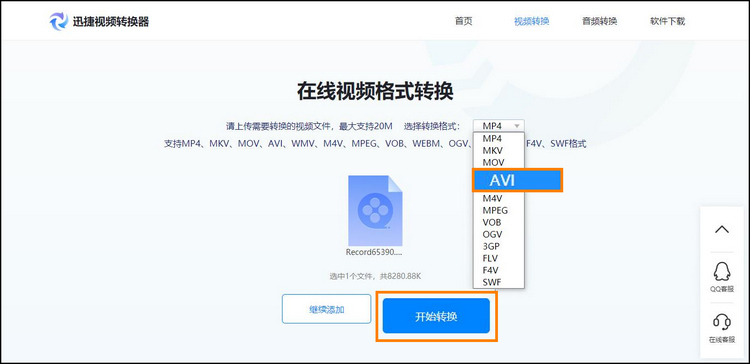
步骤三:转换的过程需要等待片刻,如果文件状态显示为【转换成功】,那便可以点击【立即下载】,将文件保存到本地进行查看了。
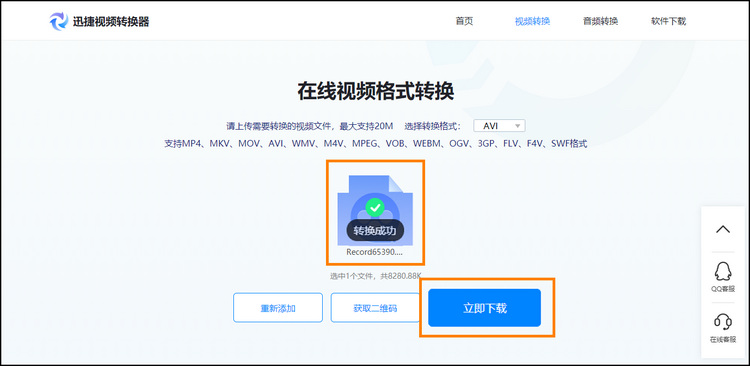
以上就是今天为大家分享的教程了,大家都学会怎么转换视频格式到avi了吗?其实操作方法很简单,只需要借助好合适的软件工具进行转换就可以了,是不是非常容易呢?

